很多用户在使用word文档软件时想要在文档中添加一条横线,比如填空题以及签字都是需要用到横线的。但是还是有很多小伙伴不是很清楚要怎么添加,今天小编就给大家带来了word文档怎么添加横线的操作方法,大家感兴趣的话可以来系统城了解下详情哦。


Microsoft Office 2019
Microsoft Office 2019最新专业版是一款相当出色的办公室文档办公专用工具,界面整洁,功能强大,结合了ppt制作、文档处理、execl数据处理,还可以在线插入图表、函数、动画、过渡效果等等,非常好用,欢迎对office感兴趣的小伙伴下载体验。
横线在word怎么打出来
1、打开word文档,点击顶部工具栏上的“开始”按钮:
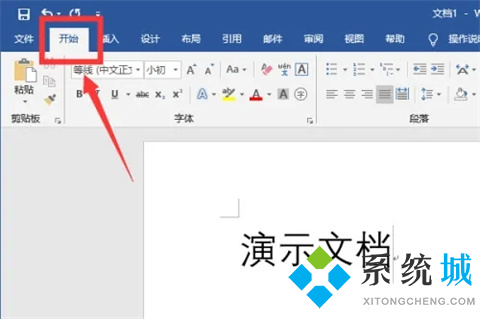
2、找到下划线功能按钮,它的图标是一个“U”字母下方带一条横线,点击这个图标,然后将光标放在需要添加横线的地方:
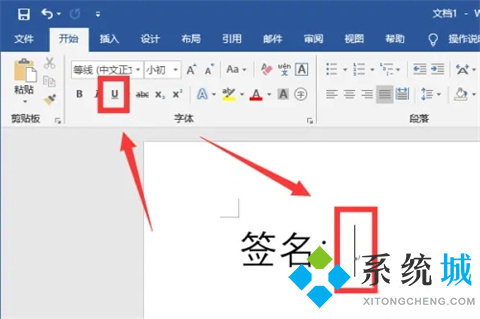
3、敲击键盘上的空格键,这时横线就会出来了,可以根据敲击空格键的次数控制横线的长度:
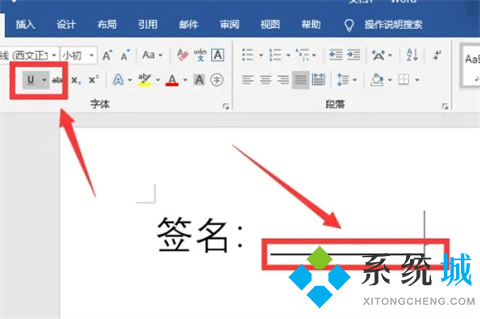
总结:
1、打开word文档,点击顶部工具栏上的“开始”按钮:
2、找到下划线功能按钮,它的图标是一个“U”字母下方带一条横线,点击这个图标,然后将光标放在需要添加横线的地方:
3、敲击键盘上的空格键,这时横线就会出来了,可以根据敲击空格键的次数控制横线的长度:
以上的全部内容就是系统城为大家提供的横线在word怎么打出来的操作方法介绍啦~希望对大家有帮助,还有更多相关内容敬请关注本站,系统城感谢您的阅读!
 站长资讯网
站长资讯网